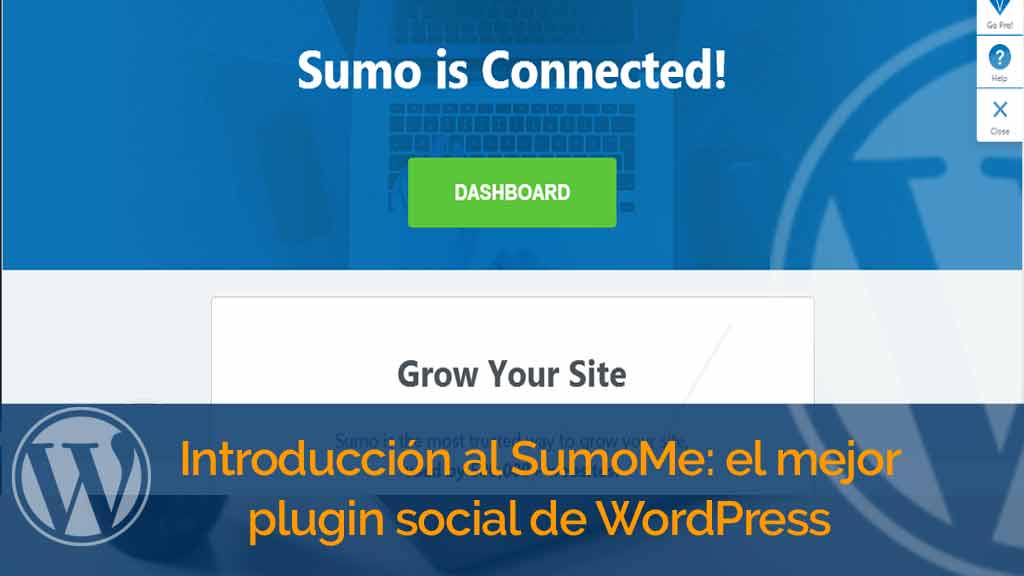Jeder hat seine Lieblingswerkzeuge. Wir haben unsere. Sind jene Themen und Plugins mit denen wir uns allen stellen proyectos en WordPress. In dieser Schublade von unverzichtbare und unverzichtbare Werkzeuge Wir haben das SumoMe.
Wenn Sie ein häufiger Leser sind, werden Sie wissen, dass jedes Mal, wenn wir die haben Gelegenheit nennen wir es: Ja, wir sind Fans von SUMO.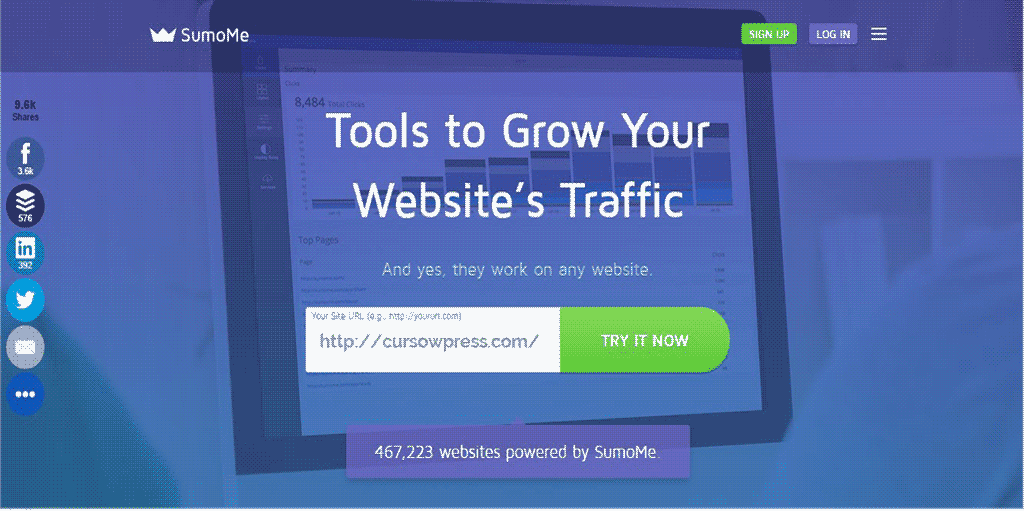
Was ist SumoMe?
Ist ein Plugin multi-herramienta mit denen du kannst incrementar el der Verkehr von deiner Blog, machen Erweitern Sie Ihre Abonnentenliste, helfen zu que los lectores compartan y promuevan tu Inhalt in sozialen Medien oder sogar bei der Arbeit Netz Analyse.
Warum mögen wir SumoMe?
Wenn Sie sich zu diesem Zeitpunkt immer noch fragen, warum SumoMe eines unserer Header-Plugins ist, müssen Sie möglicherweise den vorherigen Absatz erneut lesen.
Oder dass wir Ihnen sagen, dass es ein ist Plugin Freemium. Mit anderen Worten, ohne etwas zu bezahlen Sie können einen Großteil der Funktionen nutzen.
Ja, Sie können das beste WordPress-Social-Plugin verwenden, ohne einen Cent auszugeben Es ist kostenlos!
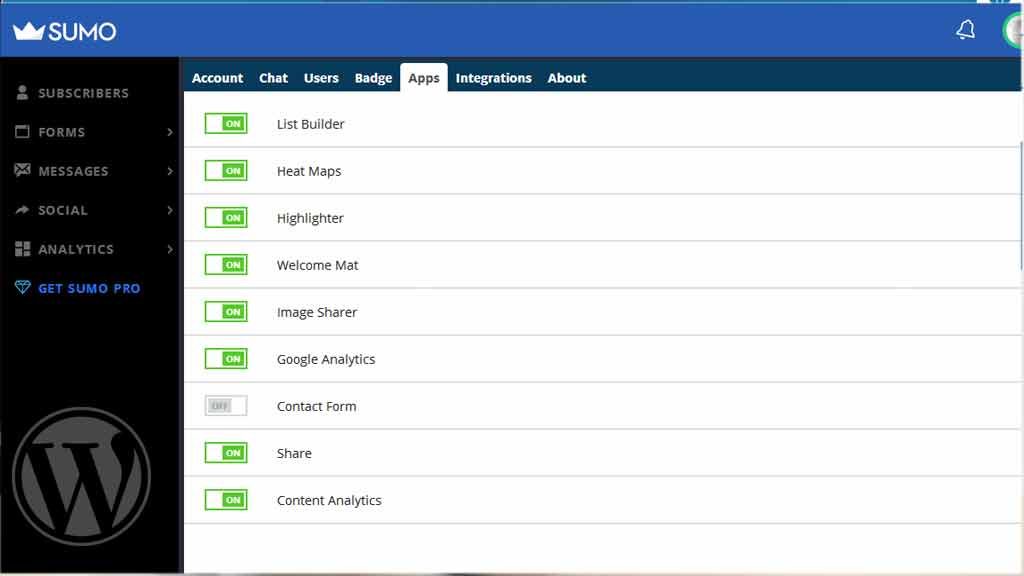
Vielleicht müssen Sie es gleichzeitig mit SumoMe wissen Sie integrieren 9 Werkzeuge zu deinem Arsenal. Jeder mächtiger.
- Listenersteller
- Willkommen matt
- Kontakt Formular
- Compartir
- Bildfreigabe
- Textmarker
- Heatmaps
- Google Analytics
- Inhaltsanalyse
Wie ist das SUMOME Plugin installiert?
Die Installation und Konfiguration dieses leistungsstarken Plugins für WordPress erfolgt in drei Phasen:
Hier bei cursowpress führen wir Sie durch jeden einzelnen.
Bereit?
Auf geht's.
Installieren Sie SumoMe
Die Installation von SumoMe zu Beginn entspricht der Installation eines anderen WordPress-Plugins.
Wenn du es nicht weißt Wie installiere ich ein Plugin in WordPress? leise: Wir bereiten ein Tutorial vor, in dem wir Ihnen erklären, wie.
Plugins in WordPress: Was sie sind und wie man sie installiert
Sie können es von der Website herunterladen oder auf der Website suchen Plugin Installer aus dem WordPress-Dashboard.
Folgen Sie dieser Route:
Plugins> Installieren>
Escribimos SumoMe en la barra de búsquedas. Nos aparecerán varios plugins relacionados, es fácil reconocer a sumome por sus más de 100.000 instalaciones activas y su Logo: una corona azul de tres puntas .
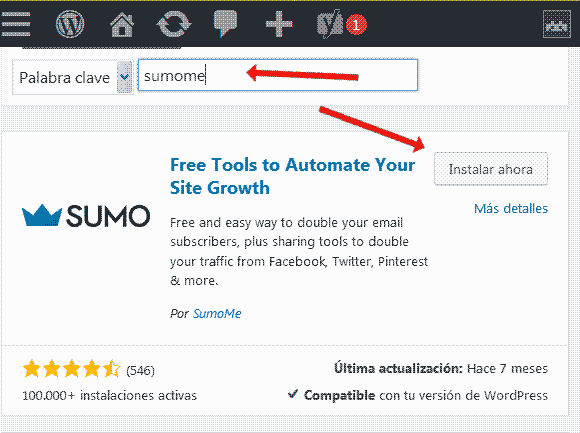
Sobald wir das gewünschte Plugin haben, klicken Sie auf: Jetzt installieren und später Aktivieren Sie.
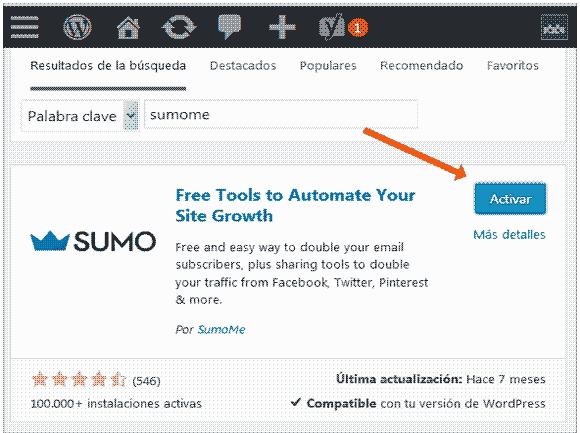
Klug.
Jetzt ist SumoMe auf unserem WordPress installiert.
Aber es ist nur der Anfang.
Jetzt müssen Sie ein Konto erstellen.
Wie erstelle ich ein SumoMe-Konto?
Einfach.
Wir können ein Konto über dasselbe Plugin oder über die Website des Entwicklers erstellen.
So erstellen Sie ein Konto bei SumoMe
In beiden Fällen ist das Verfahren das gleiche.
Geben Sie die folgenden Informationen ein:
- Die Informationen auf Ihrer Website: er Domain de tu página oder Blog.
- Deine E-Mail.
- Sie erstellen eine Passwort (que Sein segura y recordable, como te enseñamos aquí).
- Sie drücken: Anmelden.
Sie haben jetzt das Plugin installiert und ein SumoMe-Konto.
Wir sind bereit? Fast fertig.
Jetzt müssen wir unsere Seite mit dem Plugin verbinden.
Wie verbinde ich SumoMe mit meinem WordPress?
Sumo verbinden
Sobald Sie auf der SumoMe-Seite angemeldet sind, wird ein identischer Code angezeigt:
<script src=»//load.sumome.com/» data-sumo-site-id=»5b8b332f48p18kae54ru0e5xrt746b9a5d266634672f28a3ed65e7e21da160417f8e» async=»async»></script>
Sie müssen diesen Code innerhalb des Abschnitts kopieren Ihres WordPress.
Wie?
Hier sagen wir Ihnen wie Installieren Sie einen Code im Abschnitt von WordPress.
Warnung:
Beim Zugriff auf a neuer Codeabschnitt Im Kern Ihres WordPress kann es manchmal hässlich werden: etwas kann brechen, dass das thema oder Plugins funktionieren möglicherweise nicht, wenn Sie nicht vorsichtig sind.
Es wird empfohlen:
Crear un respaldo antes de acceder nuevo código en la sección HTML de tu WordPress.
Aquí te mostramos cómo crear un Backup.
Sobald alle Prognosen gemacht wurden. Wir fahren fort mit pegar el código de SumoMe en nuestro Kopf.
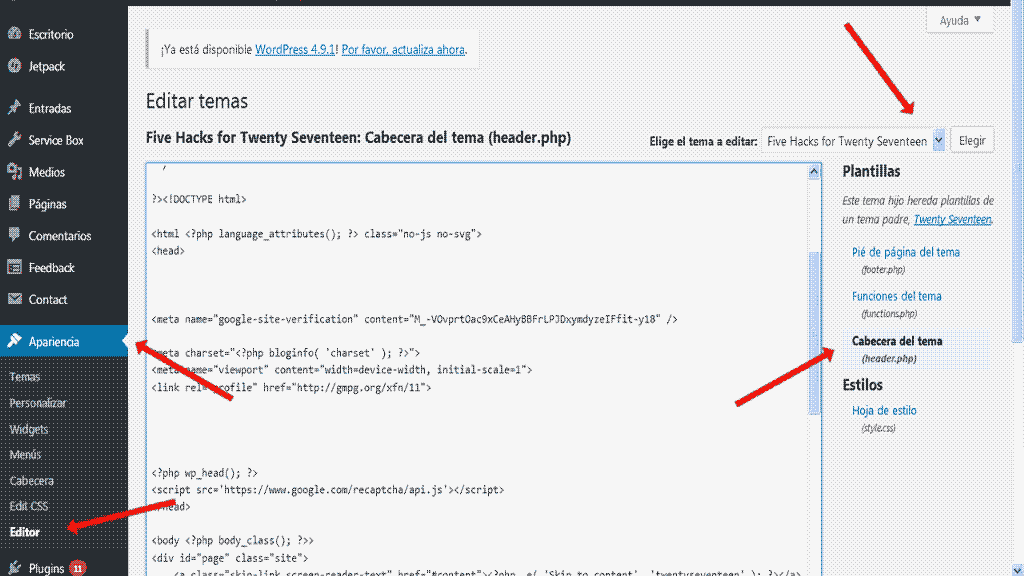
Auf dem WordPress-Dashboard Folgen Sie der folgenden Route:
Aussehen> Editor>
Stellen Sie sicher, dass Ihr Thema oder Ihre Vorlage ausgewählt ist.
Suchen Sie den Abschnitt: Kopfteil oder Header.
Sie fügen den von SumoMe verursachten Code ein.
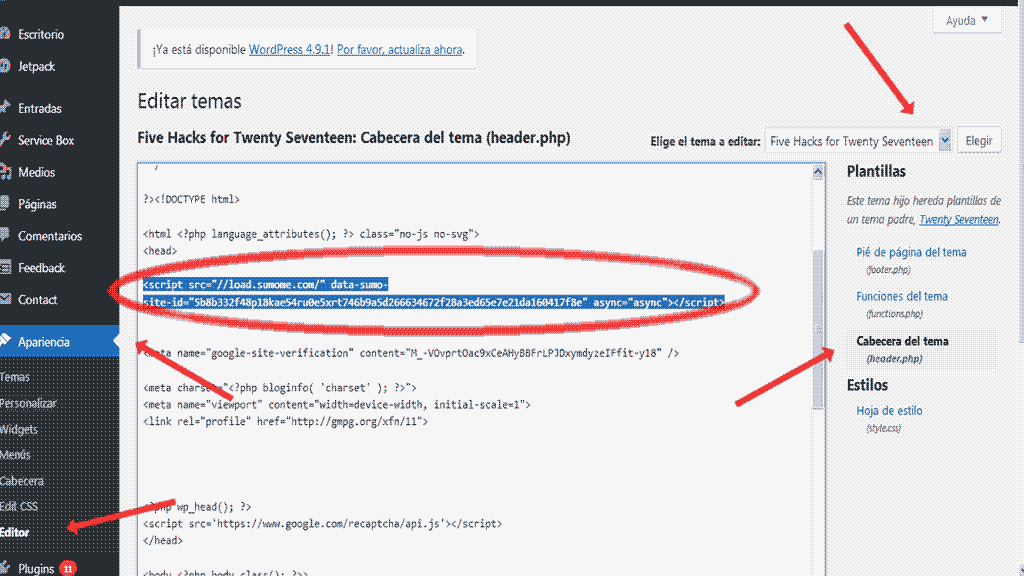
Sie suchen die Schaltfläche Datei aktualisieren.
Klug.
Jetzt ist SumoMe auf Ihrem WordPress installiert.
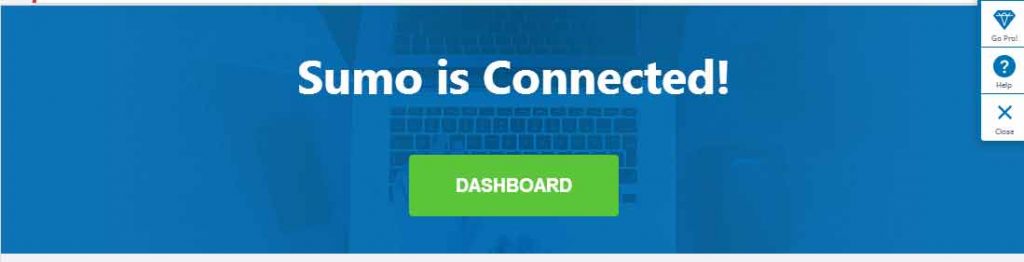
Bereit, mit Hilfe von SumoMe die Welt zu rocken?
SumoMe verfügt über 9 Funktionen und Sie können die von Ihnen benötigten aktivieren.
Wir sagen Ihnen, was sie sind und was jeder tut, damit Sie wissen, welche Sie entsprechend Ihren Anforderungen aktivieren müssen.
SumoMe-Tools können in drei Abschnitte unterteilt werden:
Formen
- Listenersteller: Sie können ein Popup aktivieren, von dem aus Sie E-Mails erfassen können.
- Willkommen Matt: Erstellen Sie einen konfigurierbaren Aufruf zu Aktionen. Eine unserer Lieblingsfunktionen.
- Kontakt Formular: Eine gute Möglichkeit, eine Kontaktseite auf Ihrer Website zu aktivieren.
Sozial
- Compartir: Eine Leiste mit Schaltflächen, über die Besucher den Inhalt Ihrer Seite in sozialen Netzwerken teilen können.
- Bildfreigabe: Aktivieren Sie die Schaltflächen für die Bilder, damit sie mit einem einzigen Klick freigegeben werden können.
- Textmarker: Con esta función es posible twitear o compartir en Facebook secciones de texto con sólo seleccionarlo.
Analytik
- Heatmaps: Es zeigt die Hot Spots Ihrer Website, dh die Bereiche, in denen Benutzer ihre Aufmerksamkeit konzentrieren.
- Google Analytics: Weder mehr noch weniger die Google Analytics-Daten, die auf dem eigenen Desktop des Plugins angezeigt werden.
- Inhaltsanalyse: Zeigen Sie die Punkte Ihrer Seite oder Ihres Blogs an, die von Ihren Besuchern am häufigsten gelesen werden.
Endlich
SumoMe ist ein super Tool mit mehrere Apps. Wir erklären, wie Sie es auf Ihrer Seite oder Ihrem Blog installieren, aber das ist erst der Anfang.
Wenn Sie Experte werden wollen in WordPress und holen Sie das Beste aus dem Content Manager und Plugins wie SumoMe heraus Melden Sie sich für den besten Online-WordPress-Kurs auf Spanisch an.